動画は常にストレージの大部分を占めています。30 秒間の 1 つのビデオ、少なくとも 30 MB は、アプリケーションとほぼ同じです。人々は、重要な、幸せな、または単に日常生活のためにビデオを録画するのが好きです。特にコンサート中は、録音をやめられません。なぜなら、そのような経験はめったにないからです。しかし、時間が経つにつれて、新しい思い出が昔の手に渡っていきます。人々はめったに二度と見ませんが、それでも彼らは彼らが記録したそのような美しい夜を削除することを望んでいません。
これらのビデオを転送する方法を見つけると、電話からコンピューターにビデオを転送する方法がわからないか、単にわかりません。電子メールの使用を提案する人もいるかもしれません。他の人は、それをオンラインで転送するためのいくつかの危険な方法を示しています。この記事では、いくつかの簡単な方法を紹介しますので、最適な方法または好みの方法を選択するだけです。
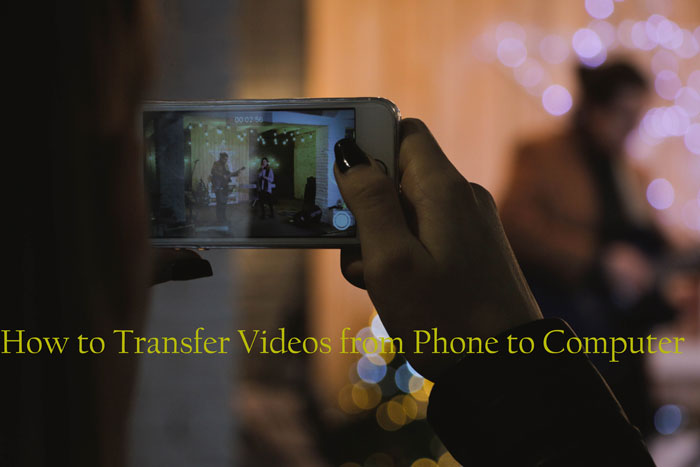
電話からコンピューターにビデオをどのように転送しますか? Androidフォンからコンピューターにビデオを転送 するには、いくつかの方法があります。ここでは、いくつかの方法をご紹介します。
電話からコンピューターにビデオを転送するための安全で大容量を実現するために、最も強力なAndroidビデオ転送ソフトウェアである Coolmuster Android Assistant(Androidデータ移行)がお手伝いします。Coolmuster Android Assistant(Androidデータ移行)は、機能が豊富で包括的なAndroidデータ管理ツールです。ワンクリックでAndroid スマートフォンのすべてのデータを簡単にバックアップおよび復元 できるだけでなく、便利なデータ転送機能も提供し、ユーザーはビデオ、写真、テキストメッセージ、連絡先など、コンピューターとAndroidデバイス間でさまざまな種類の情報を簡単に行き来できます。このソフトウェアは、ユーザーフレンドリーな操作性を誇るだけでなく、複数のデータタイプをサポートし、ユーザーに包括的で効率的なデータ管理エクスペリエンスを提供します。
Coolmuster Android Assistant(Androidデータ移行)の主な機能:
動画を効率的にアップロードするには、次の詳細な手順に従ってください。
01年インストールして起動すると、最初のツールボックスが表示される場合があります。「Androidアシスタント」モジュールに移動してCoolmuster Android Assistant(Androidデータ移行)にアクセスします。

02年USBケーブルがPCに正常に接続されると、インターフェイスがすぐに反応して、デバイスが適切に接続されていることを示します。一方、Androidのすべてのファイルが検出され、Coolmuster Android Assistant(Androidデータ移行)のインターフェイスに視覚的に表示されます。

03年左側のアイテムリストの[ビデオ]に移動します>必要なビデオを選択し、表の四角にチェックマークを付け>上部の[エクスポート]をクリックします。

ビデオチュートリアル:
AndroidからPCまたはMacにビデオを転送する方法の詳細については、ビデオをご覧ください。
続きを読む:
PCからAndroidにビデオを転送する5つの驚くほど簡単な方法
【2024年の目安】Samsungからコンピュータにビデオを転送する方法は?
ワイヤレスアプローチを好む人のために、BluetoothはAndroidからコンピューターにビデオを転送するためのケーブルフリーのオプションを提供します。ファイルサイズが小さい場合に最適ですが、この方法には便利です。ここでは、携帯電話からノートパソコンに動画を送信する方法をステップバイステップでご紹介します。
ステップ1。Androidフォンとコンピューターの両方でBluetoothを有効にします。
ステップ2。画面の指示に従ってデバイスをペアリングし、パスキーを確認します。
ステップ3。Androidスマートフォンで、ビデオを見つけ、「共有」アイコンをタップして、「Bluetooth」を選択します。

ステップ4.使用可能なデバイスのリストからコンピューターを選択します。
ステップ5.コンピュータで受信ファイルを受け入れ、ワイヤレス転送を完了します。
iPhoneユーザーの場合、電話からコンピューターにビデオを取得する方法にも多くの方法があります。このセクションでは、詳細な手順について説明します。
Coolmusterは、iOSユーザー向けの専用のデータ管理ツール「 Coolmuster iOS Assistant(iPhoneデータ移行)」も開発しています。Android版と同様に、Coolmuster iOS Assistant(iPhoneデータ移行)はiOSデバイス専用に調整されています。 iOSデータのワンクリック バックアップと復元をサポートするだけでなく、iOSデバイスとコンピューター間で、ビデオ、写真、連絡先など、さまざまなデータタイプのシームレスな転送を容易にします。このツールは、包括的で効率的なiOSデータ管理エクスペリエンスを提供し、ユーザーがモバイルデバイスのデータを簡単に管理できるようにします。
Coolmuster iOS Assistant(iPhoneデータ移行)の主な機能:
電話からコンピューターにビデオを送信する方法の詳細な手順は次のとおりです。
01年コンピューターにCoolmuster iOS Assistant(iPhoneデータ移行)をインストールして起動します。iPhoneをUSBケーブルで接続し、接続を信頼して権限を付与します。

02年ソフトウェア内の「ビデオ」カテゴリに移動し、転送するビデオを選択します。「エクスポート」オプションを押し、適切なファイル出力形式を選択して、プロセスを開始します。

ビデオチュートリアル:
携帯電話からラップトップに映画を段階的に転送する方法の詳細については、ビデオをご覧ください。
関連項目:
iPhoneからコンピュータにビデオを転送する方法は?見逃せない9つの方法
Proのような電話からコンピューターに写真を転送する方法を学ぶ
Appleエコシステムを採用したiCloudは、iPhoneユーザーがビデオをコンピューターに簡単に転送するための統合ソリューションを提供します。このクラウドベースの方法により、シームレスな同期が保証されます。以下は、電話からコンピューターにビデオをアップロードする方法の手順です。
ステップ1。iPhoneとコンピュータの両方でiCloudを有効にし、同じApple IDでサインインします。
ステップ2。iPhoneで、「設定」>「名前」>「iCloud」>「写真」に移動し、iCloud写真を有効にします。

ステップ3。コンピュータで iCloud にアクセスし、同じApple IDでサインインして、「写真」を選択します。ビデオが同期する時間を確保し、シームレスな転送を完了します。
古典的なアプローチとして、iTunesはiPhoneユーザーがビデオを転送するための信頼できる方法のままです。このソフトウェアは、メディアプレーヤーとして機能するだけでなく、シームレスなデータ転送を容易にします。次の手順に従って、ビデオを電話からコンピューターに移動します。
ステップ1。iPhoneをUSBケーブルでコンピュータに接続し、 iTunesを起動します。
ステップ2。iTunes内でデバイスを選択し、[映画]タブに移動します。
ステップ3。転送するビデオを選択し、[同期]をクリックしてシームレスな転送プロセスを開始します。

お見逃しなく:
iTunesがiPhoneを認識しない問題を修正する方法は?[2024年更新]
iTunesエラー-50が発生する理由とエラーを修正する方法[解決済み]
前述の特定の方法に加えて、AndroidとiPhoneはビデオを転送するいくつかの一般的な方法も共有しています。このセクションでは、それぞれについて説明します。
シンプルさが重要な場合、USB接続を利用することで、AndroidユーザーとiPhoneユーザーの両方に普遍的なソリューションを提供します。この直接的で安全な接続により、効率的なビデオ転送が保証されます。電話からコンピューターにビデオを転送する方法の次の簡単な手順に従ってください。
ステップ1。USBケーブルを使用して電話をコンピューターに接続します。
ステップ2。スマートフォンで、USB経由のファイル転送を許可するオプションを選択します。
ステップ3。コンピューターでファイルエクスプローラーを開き、接続されているデバイスを見つけて、ビデオを簡単にドラッグアンドドロップします。
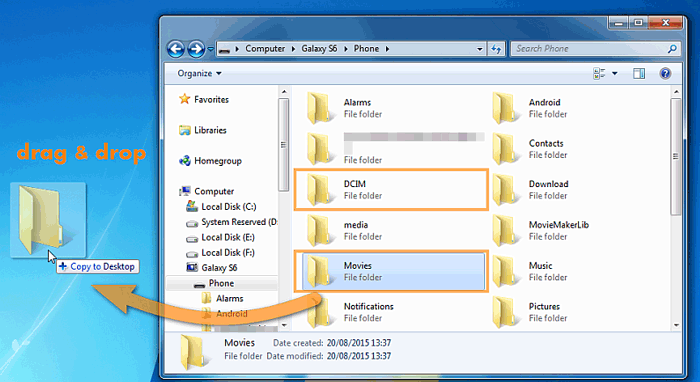
小さいサイズのビデオの場合、電子メールは、電話とコンピューター間でファイルを転送するための迅速かつ効率的な方法を提供します。この方法は、個々のビデオや小さなサイズのファイルに特に適しています。モバイルからラップトップにビデオを共有する方法のステップバイステップガイドは次のとおりです。
ステップ1。携帯電話で新しいメールを作成し、転送用のビデオを添付します。

ステップ2。自分宛てにメールを送信し、受信トレイに確実に届くようにします。
ステップ3。パソコンでメールを開き、添付の動画をダウンロードしてシームレスに転送します。
好きかもしれません:
メールエラーを修正する:iPhoneがメールをダウンロードしない問題を修正するための7つのヒント
Googleドライブは、AndroidとiPhoneの両方のユーザーがデバイス間でビデオをシームレスに共有および転送するためのクラウドベースのソリューションを提供します。以下の手順に従います。
ステップ1。モバイルデバイスでGoogleドライブを有効にするには、「+」アイコンをタップして「アップロード」を選択し、携帯電話からGoogleドライブに動画をアップロードします。

ステップ2。同じGoogleアカウントでログインして、パソコンの Googleドライブ にアクセスします。
ステップ3。アップロードされたビデオに移動し、シームレスな転送のためにダウンロードします。
結論として、携帯電話からコンピューターにビデオを転送することは、複雑な作業である必要はありません。有線接続、ワイヤレス方式、クラウドベースのソリューションのいずれを好む場合でも、多数のオプションがニーズに合っています。この包括的なガイドで概説されている方法に従うことで、ビデオを簡単に転送し、後で楽しんだり、編集したり、共有したりするためにコンピューターに安全に保存することができます。
好みに最適な方法を選択して、簡単かつ自信を持ってビデオの転送を開始してください。もちろん、 Coolmuster Android Assistant(Androidデータ移行) または Coolmuster iOS Assistant(iPhoneデータ移行) は、大小のビデオを転送するための最も推奨される方法です。その容量、安全性、および高速転送設計により、常にあなたを驚かせ、時間を節約できます。
関連記事:
コンピュータの有無にかかわらず、iPhoneからUSBスティックにビデオを転送する方法は?
7つの簡単な方法でコンピューターの有無にかかわらずAndroidからiPadにビデオを転送する方法は?
iTunesの有無にかかわらずPCからiPhoneにビデオを転送する方法
iPhoneからPCに大容量の動画ファイルを転送する方法は?ここで9つの方法を試してみてください





